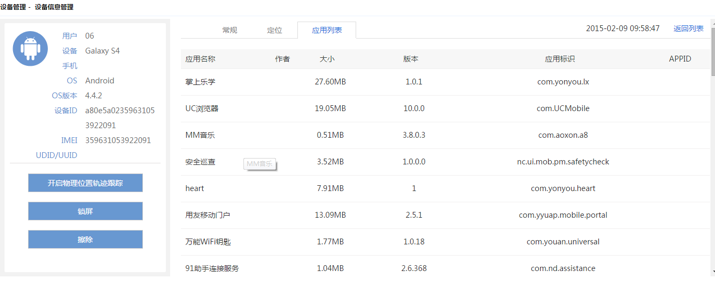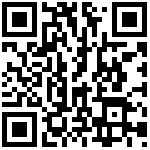设备信息管理功能用于设置对哪些移动设备进行安全管理。包括发送消息、锁定、解锁、擦除、停用、启用、删除、设备分组、加入设备黑名单和设备详情查看等功能。
在设备信息管理节点下,用户可通过点击界面左侧“组织机构”和“设备组”两个树状查询视图方式,查看对应的机构或设备组下的设备列表详情。在组织机构树中,“无所属组织的设备”代表没有进行过注册的设备,但此类设备已访问过MA应用访问器的设备
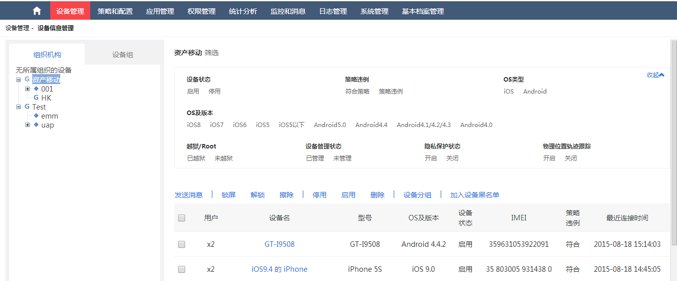
1)设备注册
首先需要用户安装UAP门户,在EMM服务首页,用户下载安装和配置设备管理客户端,如下图所示
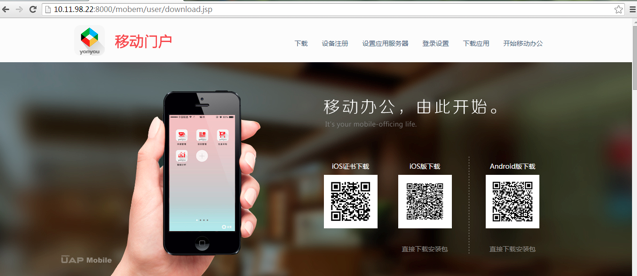
安装打开UAP移动门户后,启动设备管理, 对设备进行自动注册
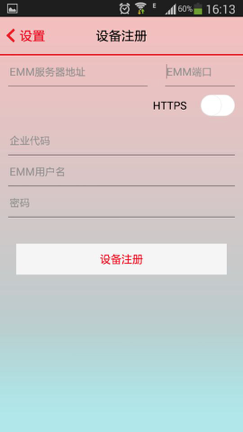
2)设备删除
如果要删除设备信息,先在设备列表中选中要删除的设备,然后点击“删除”菜单,确认后完成删除设备信息。如下图所示
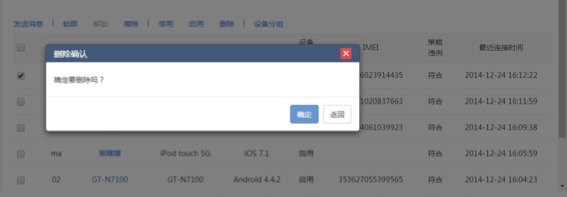
3)设备状态维护
管理员通过“停用”功能设置指定设备状态为“停用”状态。不允许停用状态的设备访问系统。
“启用”是“停用”的反向操作功能。用于将“停用”状态的设备变为“启用”,“启用”态的设备允许按策略要求访问系统。
如果使用“停用”和“启用”功能,需要先在列表中选中要操作的设备。如下图所示
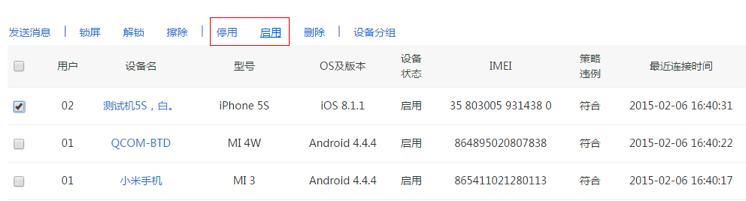
4)发送消息
发送消息功能用于远程向指定设备发送信息, 首先管理员选定指定设备,点击发送消息, 设备端将收到管理员发出的信息。如下图所示
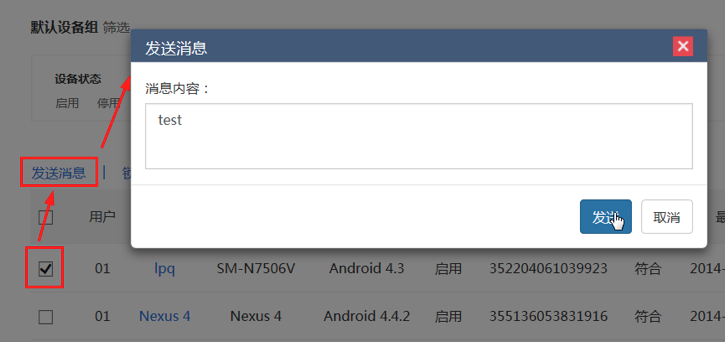
5)设备分组
设备分组功能用于对指定设备进行分组并管理, 首先管理员选定指定设备,点击“设备分组”按钮。如下图所示
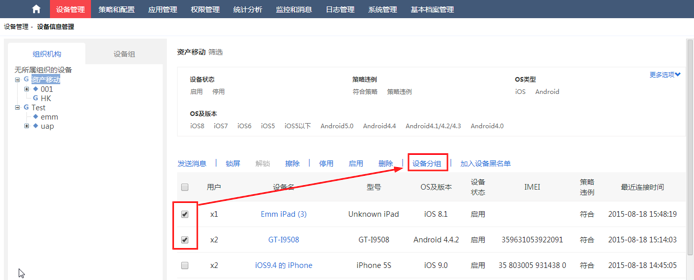
在弹出的分组页面,单选所属设备组,然后点击保存,完成设备分组设置。如下图所示
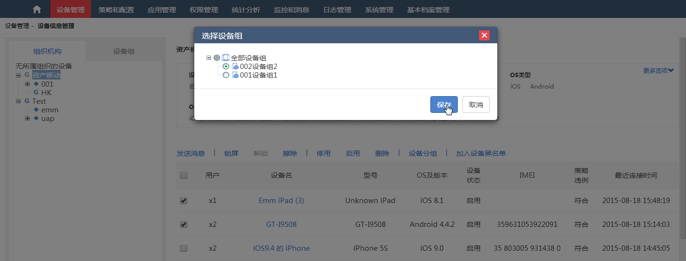
6)加入设备黑名单
加入设备黑名单节点是用于将选定设备加入到设备黑名单,首先管理员选定指定设备,点击“加入设备黑名单”按钮。如下图所示
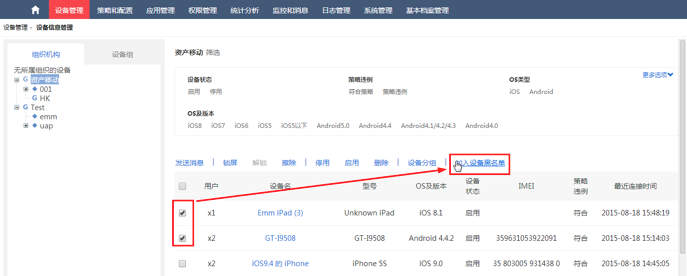
在弹出的黑名单页面,然后确定是否要将设备加入设备黑名单,点击确定后,加入黑名单的设备会默认从设备管理列表中先删除,然后添加到设备黑名单列表中。如下图所示
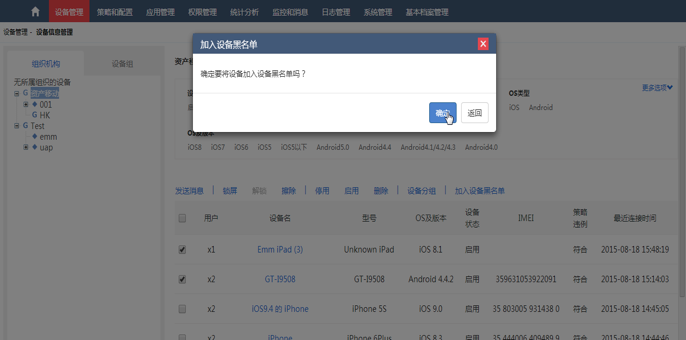
在弹出的黑名单页面,然后确定是否要将设备加入设备黑名单,点击确定后,加入黑名单的设备会默认从设备管理列表中先删除,然后添加到设备黑名单列表中。如下图所示
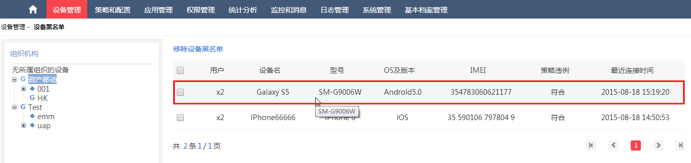
7)设备详情查看
在设备管理主页面上,管理员可以通过左侧“组织机构”树和“设备组”树,两种分类视角指定查询结果范围,并且可以通过上方的筛选栏选项,查询用户设备,在查询出的设备列表中,管理员点击设备名后查看该设备的详细情况。如下图所示
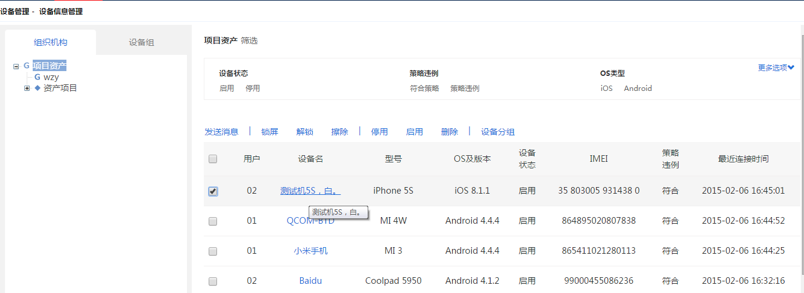
设备详情-常规
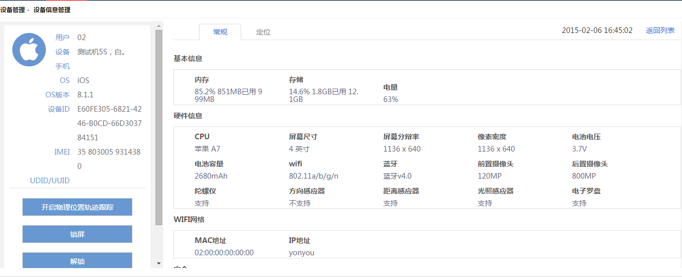
设备详情-定位
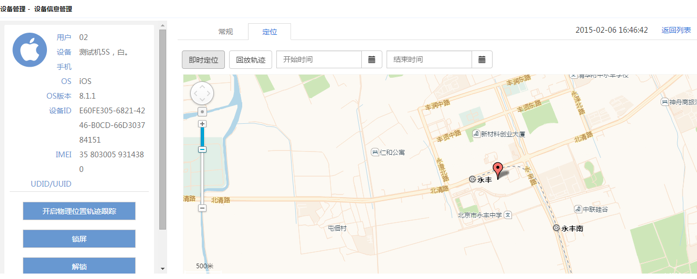
设备详情-回放轨迹
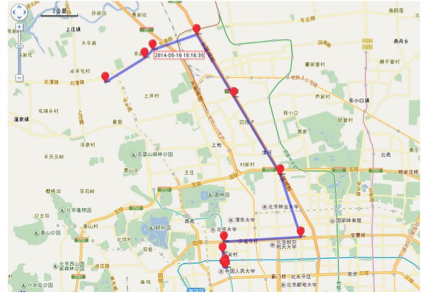
设备详情-应用列表